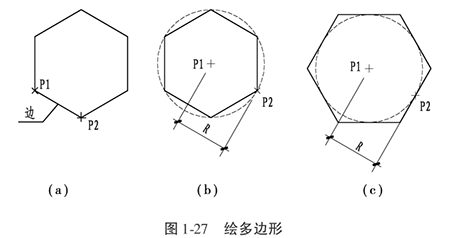cad怎么画正多边形
来源:青岛天琥培训
2021-08-22|已帮助:437 人
进入 >
cad怎么画正多边形
命令行:POLYGON
工具栏:绘图工具栏→绘多边形
下拉菜单:绘图→绘多边形
功能:绘等边多边形。
操作格式:AutoCAD 2008版的POLYGON命令,可以用3种方法绘等边多边形。下面
青岛天琥设计培训小编分别介绍:
(1)根据多边形的边数及多边形上一条边的两个端点绘多边形通过指定第一条边的端点来定义正多边形。提示:
指定边的第一个端点:(指定点P1)
指定边的第二个端点:(指定点P2)
执行结果详见图1-27(a)。
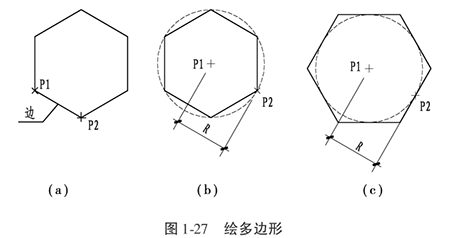
(2)定义正多边形中心点(P1)提示:
输入选项[内接于圆(1)/外切于圆(C)] I<当前值):(输入I或C,也可以按Enter键)
①内接于圆(1):指定外接圆的半径,正多边形的所有顶点都在此圆周上。提示:
指定圆的半径:(指定点P2或输入值)
用定点设备指定半径将决定正多边形的旋转角度和尺寸。指定半径值将以当前捕捉旋转角度绘制正多边形的底边。执行结果见图1-27(h)。
②外切于圆(C):指定从正多边形中心点到各边中点的距离。提示:
指定圆的半径:(指定圆的半径)
用定点设备指定半径将决定正多边形的旋转角度和尺寸。指定半径值将以当前捕捉旋转角度绘制正多边形的底边。执行结果见图1-27(c)o
以上是青岛天琥设计培训小编为您整理的关于cad怎么画正多边形的全部内容。
以上是青岛天琥培训整理的cad怎么画正多边形全部内容。